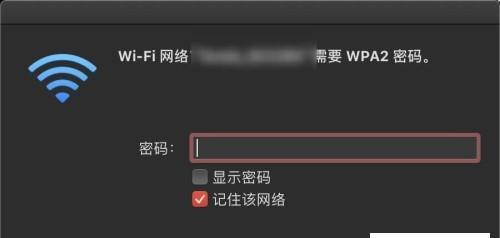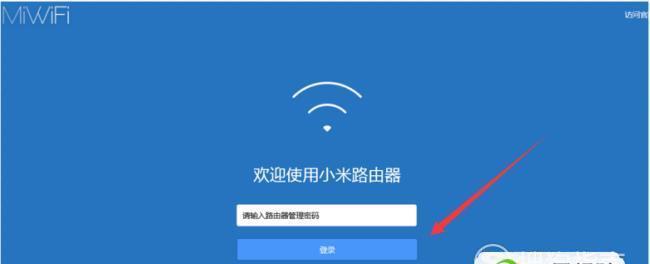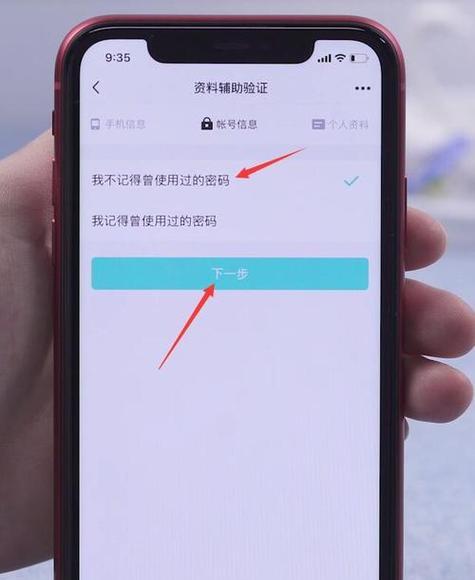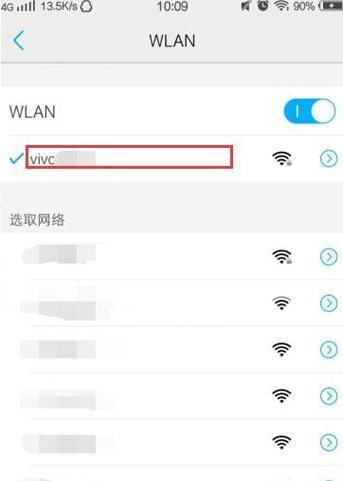在日常生活中,我们经常需要保护WiFi网络的安全性,其中一个重要的措施就是定期更改WiFi密码。然而,许多人对如何重新设置WiFi密码感到困惑。本文将详细介绍重新设置WiFi密码的流程,帮助您保护无线网络的安全性。

一、确定路由器型号和登录方式
为了重新设置WiFi密码,首先需要确定您使用的路由器型号以及登录方式。不同的路由器品牌和型号可能有稍微不同的设置界面和登录方式。
二、连接至路由器
打开您的电脑或手机的WiFi设置,并连接至您的WiFi网络。确保已经成功连接,这样才能进行后续的设置。
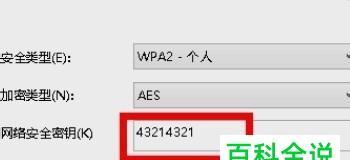
三、打开浏览器
打开您常用的浏览器,例如GoogleChrome、MozillaFirefox等。在地址栏中输入路由器的IP地址,并按下Enter键。
四、输入用户名和密码
在弹出的登录界面中,输入您的用户名和密码。这些信息通常可以在路由器背面或说明书上找到。如果您之前修改过登录信息,请输入您最新的用户名和密码。
五、进入路由器设置界面
登录成功后,您将进入路由器的设置界面。这个界面可能因品牌和型号不同而有所差异,但一般会有一个类似于“无线设置”或“WiFi设置”的选项。
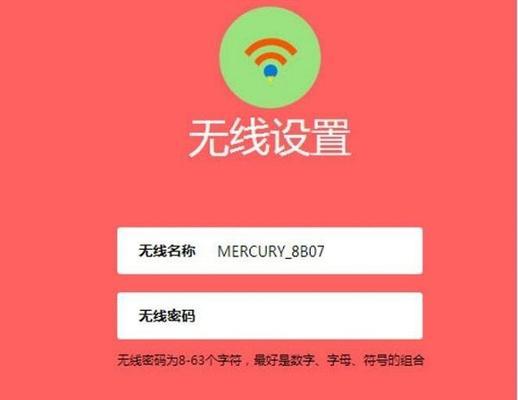
六、选择WiFi设置
在路由器设置界面中,找到并点击“无线设置”或类似选项。在这个页面上,您可以更改WiFi的名称、密码等相关设置。
七、找到当前WiFi密码
在WiFi设置页面中,找到显示当前WiFi密码的选项。它通常被称为“当前密码”、“安全密钥”或类似的名称。点击该选项可以显示当前的WiFi密码。
八、生成新的WiFi密码
使用一个强密码生成器来创建一个新的、强大的WiFi密码。强密码应包含字母、数字和特殊字符,并且长度至少为8位。确保将新密码保存在安全的地方,以备将来使用。
九、更改WiFi密码
在WiFi设置页面中,找到更改WiFi密码的选项。一般来说,这个选项会要求您输入当前的WiFi密码以及新的WiFi密码。根据页面的指引,输入相关信息并确认更改。
十、保存更改
点击保存按钮或类似选项,将新的WiFi密码保存到路由器中。此时,您的设备会自动断开与WiFi网络的连接,需要重新连接并使用新的WiFi密码进行登录。
十一、重新连接WiFi网络
在您的设备上,找到并连接到刚刚重新设置的WiFi网络。输入新的WiFi密码,确保成功连接。
十二、测试连接
打开浏览器,确保您的设备可以正常访问互联网。如果连接成功,说明重新设置WiFi密码的操作已经完成。
十三、将新密码告知其他使用者
如果有其他人共享您的WiFi网络,请将新的WiFi密码告知他们,以便他们可以继续使用网络。
十四、定期更改WiFi密码
为了增加网络安全性,建议您定期更改WiFi密码,防止未经授权的人员访问您的网络。每隔几个月重新执行本教程,重新设置WiFi密码。
十五、
重新设置WiFi密码是保护无线网络安全的重要步骤。通过正确的流程和设置,您可以轻松地更改WiFi密码,确保只有授权用户可以访问您的网络。记住定期更改密码,是保持网络安全的最佳实践之一。